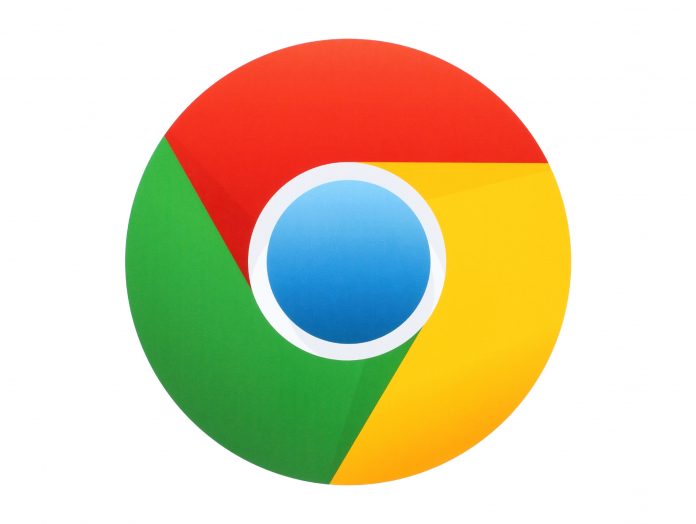Comment créer une destination par défaut sur Word ? Sur Microsoft Word, lorsque vous enregistrez votre document, celui-ci est par défaut enregistré dans « Mes documents ». Il est parfois insupportable de choisir une nouvelle destination à chaque fois que vous devez enregistrer.
Voici quelques astuces pour vous aider à définir un autre dossier comme destination par défaut sur Word.
Découvrez comment créer une destination par défaut sur Word
Étape 1 : Rendez-vous dans l’option « Enregistrement »
Une fois que vous avez fini de corriger vos textes, il est temps maintenant de vous rendre dans l’onglet « Fichier », puis dans « Option ».
Vous devez facilement trouver la rubrique « Enregistrement », quelle que soit la version de votre Microsoft Word.
Étape 2 : Modifiez le « Dossier local par défaut »
Vous trouverez à côté de votre onglet « Enregistrement », un dossier local par défaut. Cliquez sur le menu « Parcourir » et modifiez votre destination par défaut. Il ne vous reste plus qu’à valider votre modification.
Désormais, vous pouvez travailler avec plus de rapidité sur Word, car dès que vous enregistrez, c’est le dossier de destination que vous venez de créer qui s’affiche. Vous devez revenir sur ces deux étapes pour définir à nouveau le dossier « Mes documents » comme destination par défaut.
Autres articles à lire :